解決済み: Apple Music に誰かを追加する方法
Apple Music は、世界中の何百万人もの加入者を実際にホストし、さまざまなアーティストの何百万もの異なるトラックをフィーチャーしている、頼りになる音楽ストリーミング プラットフォームの XNUMX つと言えます。
Apple Music を試してみたい場合は、有料プランのいずれかに登録する前に、無料試用版を利用できます。 個々のプランの料金で十分だと言うユーザーもいれば、かなり多すぎるというユーザーもいます。 お金を節約したい場合は、 アップルミュージックファミリープラン 月額 14.99 米ドルの費用がかかり、すでに最大 6 人のメンバーを収容できるので、きっとあなたに最適です。
Apple Music Family プラン、特にこの投稿のメイン トピックに興味がある – 「Apple Music に誰かを追加する方法 予算が限られている場合は、家族のサブスクリプションはすでに与えられています. 心配しないでください。この記事を読み進めていくと、このトピックについて多くのことを学ぶことができます。 まず、友人や家族を Apple Music ファミリー プランに追加する方法に進む前に、Apple Music ファミリー共有アカウントを設定する方法を説明します。
記事の内容 パート 1. ファミリー共有の定義と設定プロセスパート 2. Apple Music のファミリー サブスクリプションに誰かを追加するパート 3. おまけ: Apple Music を最適な方法でストリーミングパート4。 概要
パート 1. ファミリー共有の定義と設定プロセス
Apple Music のファミリー プランでは、個人プランに比べて月額料金が比較的安く、家族が Apple Music の特典を利用できます。 このプランでは最大6人のメンバーが収容でき、Apple TV、Apple Arcade、および200GBの iCloudストレージ.
各メンバーのプライバシーは、自分で保持したいコンテンツを共有しないことを選択できるため、まったく問題になるべきではありません. さらに、彼らは個々の Apple ID を使用しているため、それぞれが独自の推奨事項と設定を取得する必要があります。 基本的に、個人ユーザーとして引き続きアカウントを使用できます。
Apple Music ファミリー共有アカウントを設定する方法
最終的に Apple Music のファミリー プランの特典を楽しむには、ファミリー共有アカウントの設定方法を知っておくことも重要です。 これについては、さまざまなガジェットを使用してApple Musicファミリーサブスクリプションに誰かを追加する方法のプロセスに最終的に進む前に、ここで説明します. iOS および Mac で設定するためのチュートリアルがここにあります。
iOS デバイスを使用してファミリー共有アカウントを設定する
iPad や iPhone などの便利な iOS デバイスを使用するファンの場合は、実際にそれらを使用してファミリー共有アカウントを設定できます。 ガイドについては、以下を参照してください。
ステップ1。 ファミリー共有の設定を探す必要があります。 デバイスの「設定」に移動し、上部にある自分の名前をタップしてください。
ステップ2。 「ファミリー共有の設定」オプションをタップします。 その後、「開始する」をクリックします。 最終的に設定を完了するには、画面の指示に従って家族を設定し、家族を招待します。

Mac を使用してファミリー共有アカウントを設定する
実際には、便利な iOS デバイスよりも Mac でファミリー共有アカウントを設定する方が簡単です。 方法は次のとおりです。
ステップ1。 画面上部の「Apple ロゴ」をタップし、「システム設定」を選択します。 これが起動したら、「ファミリー共有」にチェックマークを付けます。
ステップ2。 次に行う必要があるのは、[ファミリーのセットアップ] ボタンをクリックし、画面の指示に従ってセットアップ プロセスを続行することだけです。
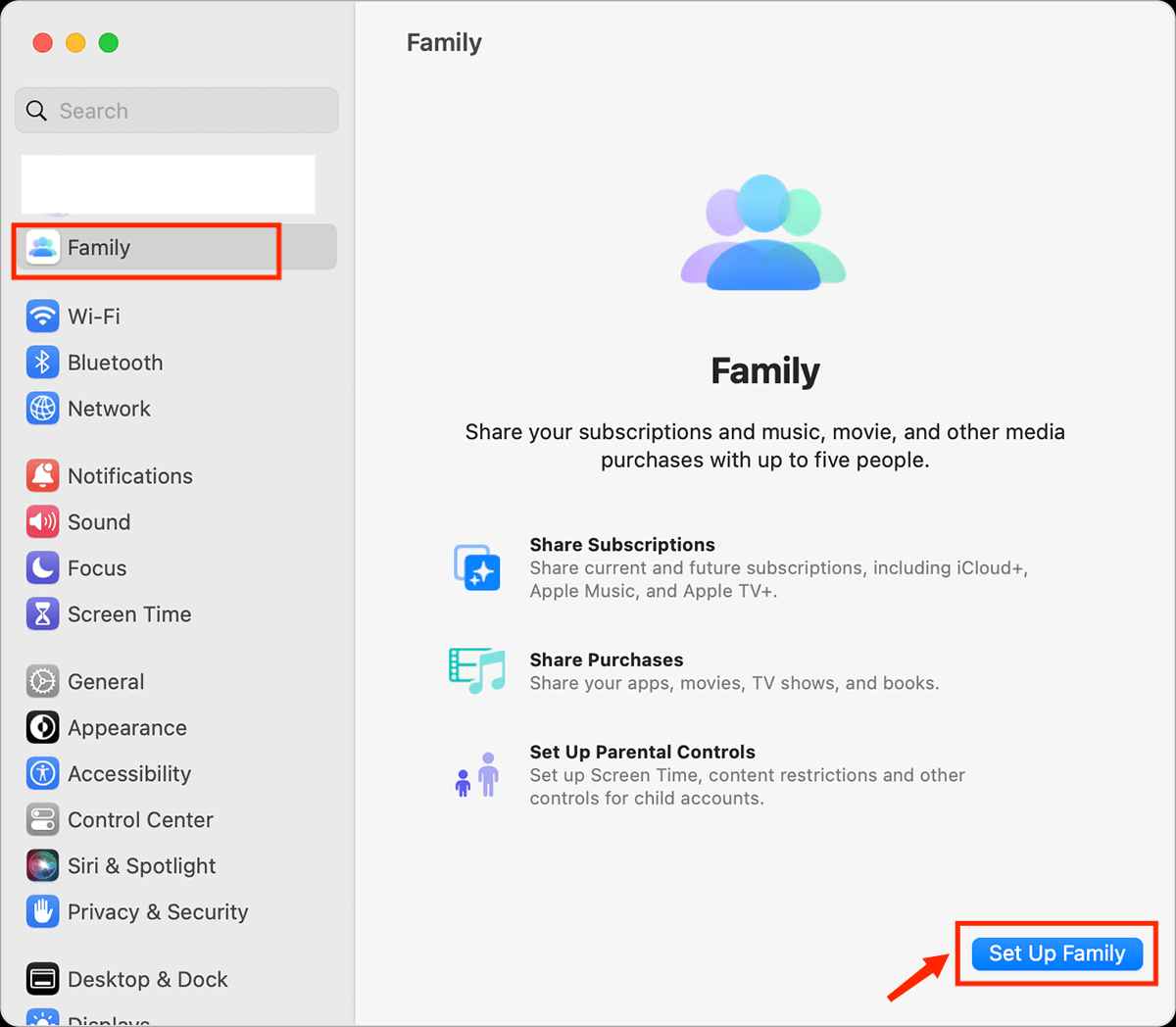
パート 2. Apple Music のファミリー サブスクリプションに誰かを追加する
iOSまたはMacを使用してファミリー共有アカウントを簡単に設定する方法についての議論と共有が終了したので、最後にApple Musicファミリーサブスクリプションに誰かを追加する方法について説明します.
iPhone の Apple Music ファミリー プランでファミリー メンバーを追加する
この投稿の最初の部分で説明したように、最初にファミリー共有アカウントを作成したことを確認する必要があります. セットアップ プロセス中に、デバイスがファミリー メンバーシップのサブスクリプションも確認済みであることを確認する必要があります。 以下のガイドを参考にしてください。
ステップ1。 デバイスで [設定] に移動し、アカウント名をクリックします。
ステップ2。 「ファミリー共有」に移動し、「メンバーを追加」オプションを選択します。
ステップ#3。 お子様が Apple ID を持っていない場合は、[お子様用のアカウントを作成] をタップします。 ただし、お子様がすでに Apple ID を持っている場合は、[人を招待] をタップします。 デバイスで Apple ID パスワードを入力して、招待を受け入れることができます。
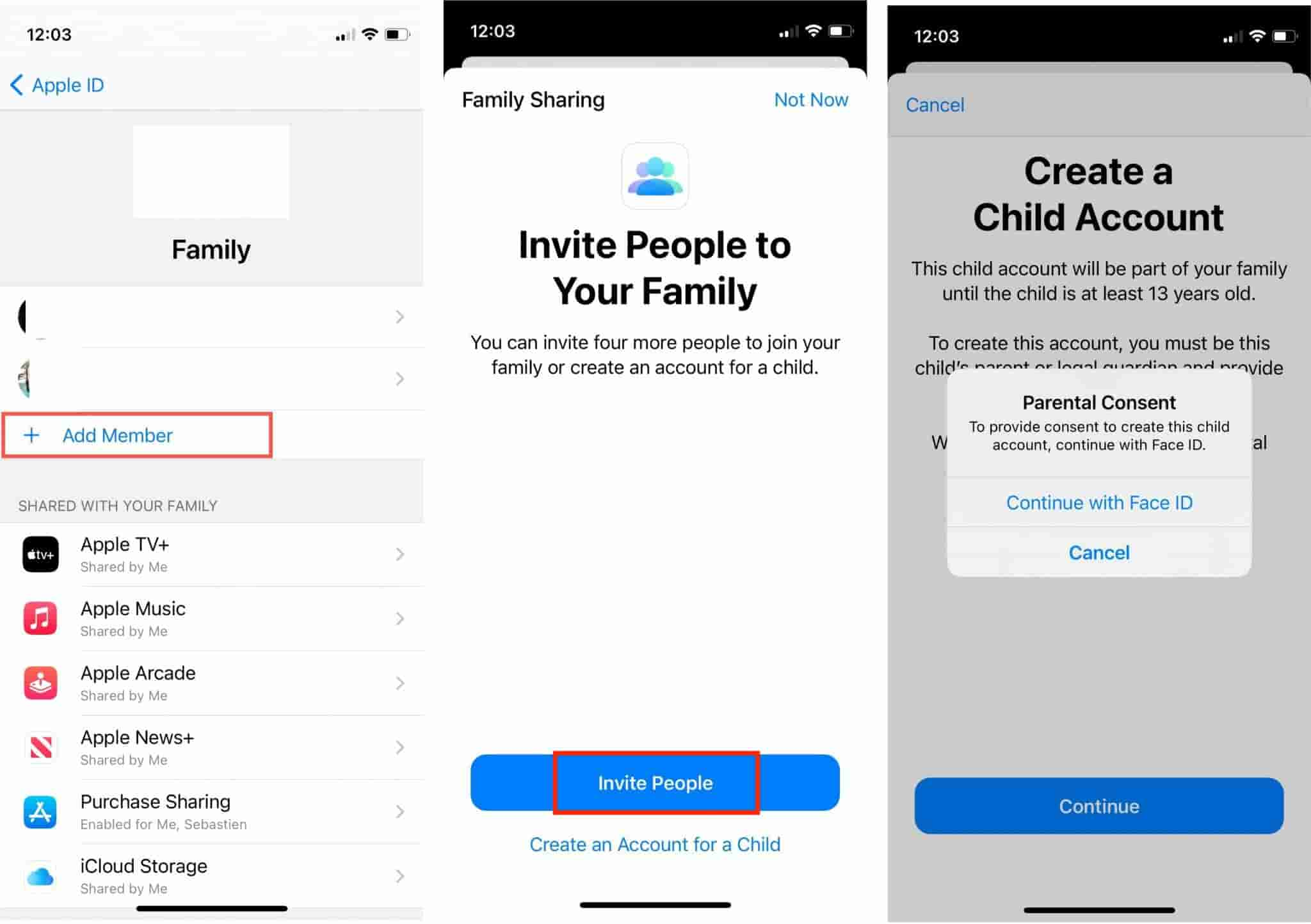
Android の Apple Music ファミリー プランでファミリー メンバーを追加する
iPhoneを使用してApple Music Familyサブスクリプションに誰かを追加する方法を共有したので、Androidデバイスを使用する場合の詳細なプロセスもここで紹介します.
ステップ1。 Android デバイスで、Apple Music アプリを起動します。
ステップ2。 オプション メニューを開くには、画面の上部にある「XNUMX つのドット」アイコンをクリックします。
ステップ#3。 ユーザー名または写真が表示されます。 それをタップします。 「アカウント設定」から「ファミリーにアップグレード」を選択。 ファミリー プランを選択します。
ステップ#4。 「Apple Music に参加」をタップします。 画面上の手順に従って Apple ID でサインインし、請求情報を確認します。
ステップ#5。 「アカウント設定」に戻ります。 「家族の管理」メニューの下にある「家族を追加」をタップします。 名前またはメールアドレスを入力します。 [送信] をタップします。

Mac の Apple Music ファミリー プランでファミリー メンバーを追加する
また、Mac コンピューターを使用しているときに Apple Music Family サブスクリプションに誰かを追加する方法に関するチュートリアルもここにあります。
ステップ1。 Mac では、[Apple] メニューをタップし、[システム環境設定] を選択します。
ステップ2。 「家族共有」メニューをタップします。
ステップ#3。 「ファミリー メンバーを追加」オプションを選択し、新しいメンバーのユーザー名とメール アドレスを追加するだけです。
あなたが Windows PC ユーザーである場合、残念ながらファミリー共有を使用することはできません。 そのため、Windows PC を使用して Apple Music Family サブスクリプションに誰かを追加するプロセスに関して共有できるガイドはありません。 招待状を受け取った場合は、iCloud for Windows アプリを使用できます。
パート 3. おまけ: Apple Music を最適な方法でストリーミング
Apple Music Family サブスクリプションに誰かを追加する方法を学んだので、ボーナス情報を提供します。 オフラインでAppleMusicを聴く – それらをダウンロードしてください! Apple Music の曲は保護されたファイルです。 このため、トラックは他のデバイスやメディア プレーヤーだけではアクセスできません。 そのためには、まず保護を削除する必要があります。
すべてのアプリでこれができるわけではないため、ここで使用するのに最適なアプリをお勧めします。 TunesFun Appleの音楽コンバータ。 この TunesFun Apple Music Converter は、Apple Music の曲の DRM 保護を簡単に解除でき、トラックを MP3、FLAC、WAV、AAC などの一般的な形式に変換することもできます。 そのため、それらを任意のデバイスに保存でき、簡単に Apple Music ライブラリを復元する 曲を紛失した場合。
16 倍の変換率により、ID タグとメタデータ情報をすべて保持しながら時間を節約できます。 WindowsおよびMac PCと完全に互換性があり、ダウンロードプロセスが簡単になります.
これも非常にシンプルに設計されたインターフェースのため、使いやすいです。 使い方のご案内はこちら TunesFun Apple Music コンバーターは、Apple Music のお気に入りを変換してダウンロードします。
ステップ1。 インストールしたら、アプリを起動し、変換してダウンロードする Apple Music の曲をプレビューまたは選択することから始めます。

ステップ2。 使用する出力形式を定義し、意図したとおりに他の設定を変更します。

ステップ#3。 設定が完了したら、「変換」ボタンをタップします。 アプリはすぐに変換と DRM の削除を開始します。

ステップ#4。 プロセスが完了すると、変換された DRM フリーの Apple Music の曲をオフラインでストリーミングできるようになります。

パート4。 概要
さまざまなデバイスを使用して Apple Music Family サブスクリプションに誰かを追加する方法の詳細なプロセスを共有できたことをうれしく思います。 この投稿のトピックに関連する質問や説明がある場合は、いつでも下のセクションに残すことができます。 また、オフライン モードでのストリーミングや Apple Music のお気に入りのコピーの保存に関しては、このような優れたアプリがあることを忘れないでください。 TunesFun Appleの音楽コンバータ.
コメントを書く